参考网址:http://linuxtoy.org/archives/configuring-virtualbox.html
如果你需要从 VirtualBox 的客户机中使用主机里面的文件,那么通过共享文件夹的方式可以达成此目的。就以我的实际情况为例(VirtualBox 主机为 Linux,客户机为 Windows XP),说说设置的过程。
- 在 VirtualBox 的主机(即 Linux 系统中)执行下列命令:
VBoxManage sharedfolder add "VM name" -name "sharename" -hostpath "\test"该命令中的 VM name 指定要使用共享文件夹的虚拟机名称,如 WinXP;sharename 为共享的文件夹名称,可任意设置,如 sharedfolder;\test 为主机上需要共享的文件夹。下面给出一个该命令的实例:VBoxManage sharedfolder add "WinXP" -name "downloads" -hostpath "\home\xu\downloads" - 启动虚拟机(本例为 Windows XP),点击开始菜单中的“运行”,并输入 cmd,然后执行以下指令:
net use x: \\vboxsvr\sharename这个指令中的 x: 为映射的驱动器符号;sharename 为上一步中所设置的共享文件夹名称。同样,我们给出一个实例供参考:net use Z: \\vboxsvr\downloads在命令成功执行后,通过资源管理器你便可以使用共享文件夹中的所有文件了。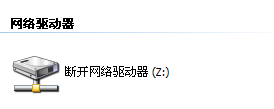
在配置共享文件夹时,有几点需要注意:一是在配置时,不能开启或挂起虚拟机;二是要为客户机安装 VirtualBox Guest Additions 程序;三是共享文件夹只能用于 Windows 2000/XP 和 Linux 2.4/2.6 的客户机中。
另外,如果你的 VirtualBox 主机为 Windows,客户机为 Linux,也可按此法配置。不同的是,在执行第二个步骤时换成 mount 即可。
更新
Huahua 提供了一个 GUI 工具,可以很方便的为 VirtualBox 虚拟机设置共享文件夹。在安装之后,敲入 VBoxSharedfolder 即可打开如下图所示的设置对话框。
你可以从这儿下载该 GUI 工具。





 本文详细介绍了如何在VirtualBox的主机系统中配置共享文件夹,以实现主机与虚拟机之间的文件共享。包括命令操作步骤和GUI工具的使用方法。
本文详细介绍了如何在VirtualBox的主机系统中配置共享文件夹,以实现主机与虚拟机之间的文件共享。包括命令操作步骤和GUI工具的使用方法。
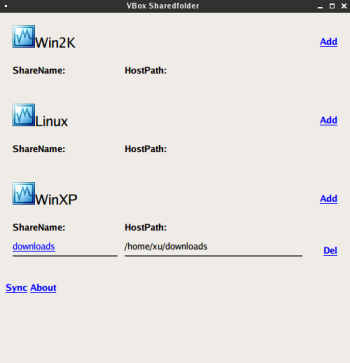
















 607
607

 被折叠的 条评论
为什么被折叠?
被折叠的 条评论
为什么被折叠?








